Erhöhen Sie die Windows Defender Cloud-Schutzstufe für Windows 10 Home
Wir haben Ihnen zuvor gezeigt, wie Sie dieWindows Defender Cloud-Schutzstufe für Windows 10 Pro mithilfe von Gruppenrichtlinien. Seitdem haben viele von Ihnen gefragt, wie Sie dasselbe mit Windows 10 Home machen sollen. Da die Basisversion von Windows 10 keine Gruppenrichtlinien enthält, müssen Sie einige Änderungen in der Registrierung vornehmen. So geht's
Erhöhen Sie die Windows Defender Cloud-Schutzstufe für Windows 10 Home
Genau wie bei Windows 10 Pro und bei Verwendung von Gruppenrichtlinien müssen Sie sich zunächst bei Microsoft MAPS anmelden, um Daten über Bedrohungen und Definitionen zu sammeln.
Verwenden Sie zum Starten die Tastenkombination Windows-Taste + R um das Dialogfeld Ausführen aufzurufen und Art: regedit und drücken Sie die Eingabetaste oder klicken Sie auf OK.

Navigieren Sie nun zu folgendem Pfad:
HKEY_LOCAL_MACHINESoftwarePoliciesMicrosoftWindows Defender
Klicken Sie mit der rechten Maustaste auf den Windows Defender-Schlüssel und wählen Sie Neu> Schlüssel.
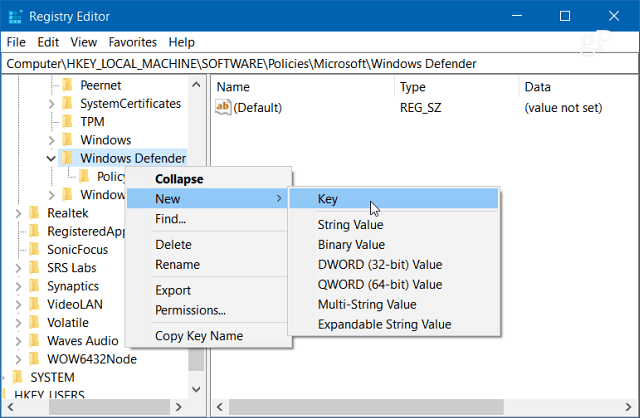
Nennen Sie den neuen Schlüssel Spynet Erstellen Sie im rechten Bereich einen neuen DWORD-Wert (32-Bit), und benennen Sie ihn SpynetReporting und geben Sie einen Wert von 2.
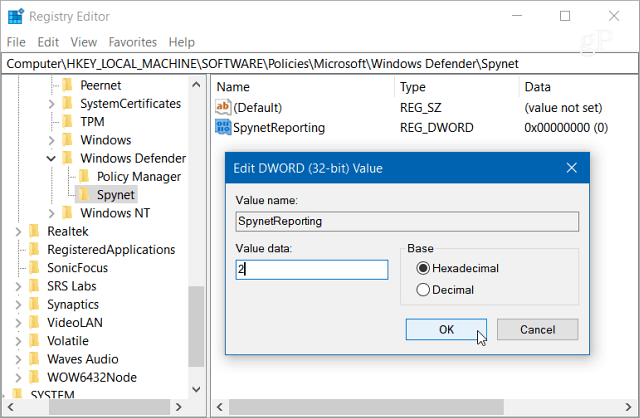
Nachdem Sie Ihr System mit MAPS verbunden haben,kann die Cloud-Schutzstufe auf hoch erhöhen. Klicken Sie mit der rechten Maustaste erneut auf den Windows Defender-Schlüssel, und erstellen Sie einen neuen Schlüssel, und benennen Sie ihn MpEngine.
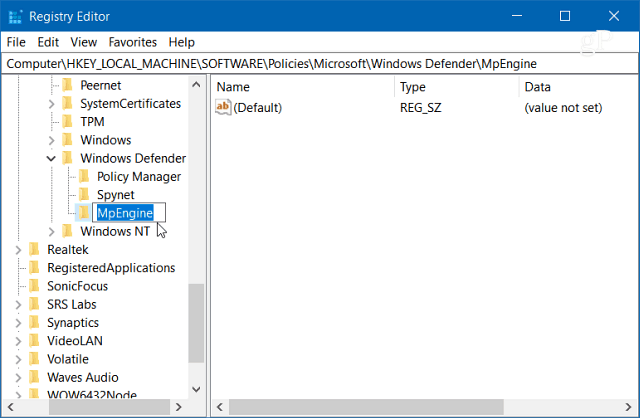
Erstellen Sie im rechten Bereich von MpEngine einen neuen DWORD-Wert (32-Bit) und benennen Sie ihn MpCloudBlockLevel und geben Sie einen Wert von 2.
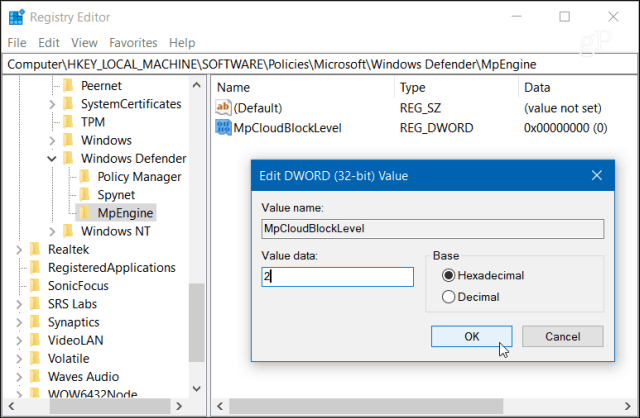
Das ist es. Sie müssen sich nicht abmelden oder das System neu starten, sondern müssen nur die Registrierung schließen. Beachten Sie, dass Windows Defender bei aktivierter höherer Ebene Dateien häufiger blockiert und überprüft. Dies erhöht zwar die Sicherheit, bedeutet aber auch, dass Sie bei Apps, von denen Sie wissen, dass sie sicher sind, mehr Fehlalarme erhalten. Wenn Sie zur normalen Schutzstufe zurückkehren möchten, löschen Sie einfach die von Ihnen erstellten Schlüssel.
Wenn Sie die Windows Defender Cloud erweitert habenSchutzstufe auf Ihrem Windows 10-PC Geben Sie unten einen Kommentar ein und teilen Sie uns mit, wie die Dinge laufen. Oder nehmen Sie an unseren Windows 10-Foren teil, um sich eingehender zu unterhalten.










Hinterlasse einen Kommentar